
thinkpad 重装系统 bios设置,BIOS设置详解
时间:2024-12-20 来源:网络 人气:
ThinkPad笔记本重装系统:BIOS设置详解

随着电脑使用时间的增长,系统可能会出现各种问题,重装系统成为了一种常见的解决方案。对于ThinkPad笔记本用户来说,了解如何进入BIOS进行设置是重装系统的重要一步。本文将详细讲解ThinkPad笔记本进入BIOS设置的方法和注意事项。
一、什么是BIOS?
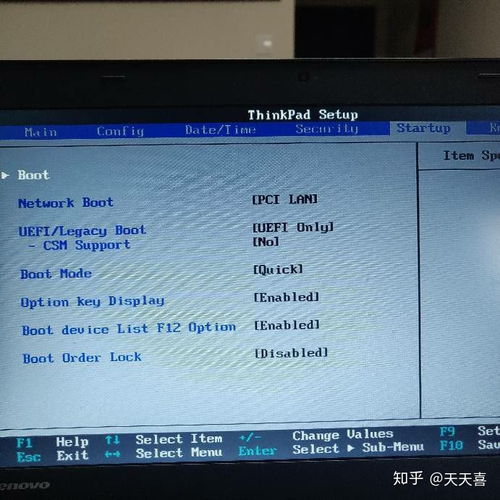
BIOS(基本输入输出系统)是计算机启动时首先加载的程序,负责硬件的初始化和操作系统的加载。通过BIOS,我们可以对硬件进行一些基础设置,比如选择从哪个设备启动、调整CPU的工作频率、设置密码保护等。
二、进入ThinkPad笔记本BIOS的步骤
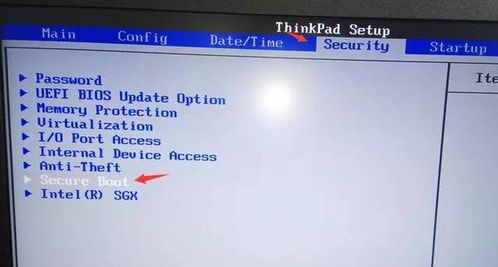
1. 关机:如果你的电脑已经开机,先将其关机。可以通过点击开始菜单,然后选择“关机”,或者直接按住电源键几秒钟。
2. 开机:重新按下电源键,启动电脑。注意,这个过程要快,尽量在电脑屏幕上出现ThinkPad Logo的瞬间进行操作。
3. 按键进入BIOS:在出现ThinkPad Logo时,立即按下F1或F2键。对于部分ThinkPad笔记本,可能还需要同时按下Fn键。
4. 进入BIOS设置界面:按下F1或F2键后,电脑会进入BIOS设置界面。此时,你可以使用键盘上的方向键进行导航,按Enter键确认操作。
三、ThinkPad笔记本BIOS设置详解

1. 主菜单(Main Menu):主菜单显示了BIOS设置的主要选项,包括系统信息、硬件配置、启动设置等。
2. 系统信息(System Information):在此选项中,你可以查看电脑的CPU、内存、硬盘等信息。
3. 硬件配置(Hardware Configuration):在此选项中,你可以调整硬件设置,如CPU频率、内存频率等。
4. 启动设置(Startup Settings):在此选项中,你可以设置启动顺序、启动模式等。对于重装系统,需要将USB启动设备设置为第一启动项。
5. 安全设置(Security Settings):在此选项中,你可以设置开机密码、硬盘密码等,以保护电脑安全。
四、设置USB启动设备
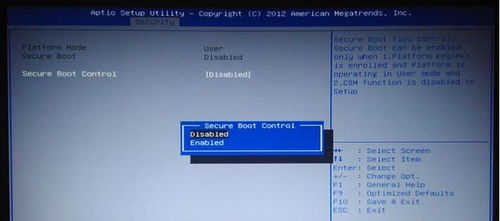
1. 进入启动设置(Startup Settings)。
2. 使用方向键将光标移至“Boot”选项,按Enter键进入。
3. 在“Boot Order”或“Boot Sequence”选项中,使用方向键将USB启动设备移动到顶部。
4. 按F10键保存设置,并按Enter键确认退出BIOS。
五、注意事项

1. 在进入BIOS设置时,请确保电脑已经完全关闭,避免在电脑运行时操作。
2. 进入BIOS设置后,请谨慎操作,以免造成硬件损坏。
3. 如果在BIOS设置过程中遇到问题,可以尝试恢复出厂设置,恢复默认设置。
通过本文的讲解,相信你已经掌握了ThinkPad笔记本进入BIOS设置的方法。在重装系统时,正确设置BIOS启动顺序是关键。希望本文能帮助你顺利完成ThinkPad笔记本的重装系统过程。
相关推荐
教程资讯
教程资讯排行













